小熊一键重装系统,小熊怎样给电脑重装系统
学会为电脑重装系统,对于长期使用电脑的用户来说是非常必要的。毕竟长期使用电脑,电脑难免会出现一些问题。这时候如果可以自己重装系统,就可以及时解决电脑问题。鉴于许多用户都是电脑小白,我们可以选择一键系统安装的方法。下面就教大家怎么使用小熊给电脑重装系统。
重装前的准备:
1.保证电脑处于可以正常联网
2.关闭杀毒软件和防火墙
3.下载小熊一键重装系统软件
重装步骤:
1.我们将下载好的【小熊一键重装】打开,选择【系统重装】,软件开始检测装机环境,检测完毕点击【下一步】。

2.选择想要安装的系统,点击【安装此系统】。
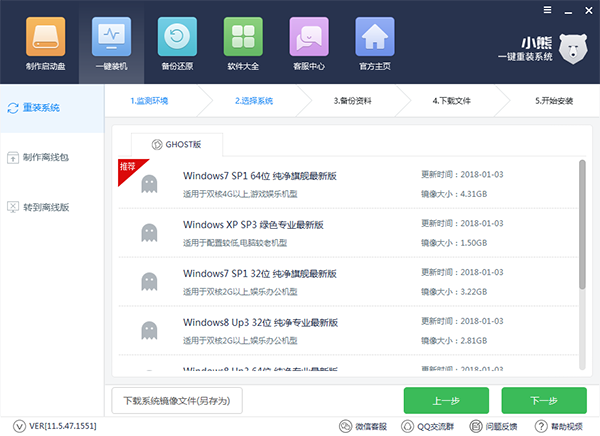
3.在下载前我们可以根据需要选择是否备份资料,备份时间受文件大小影响,点击【下一步】。
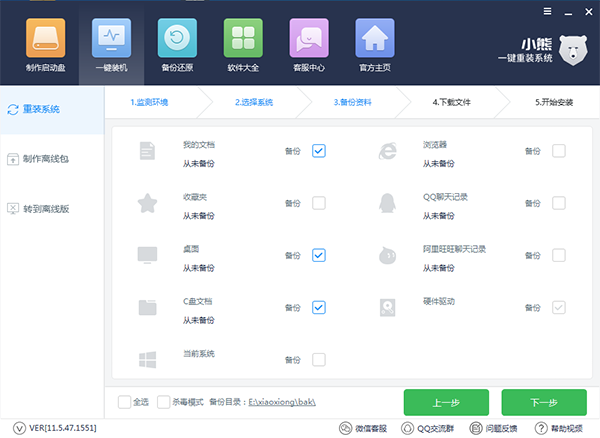
4.软件在下载系统镜像中,耐心等待。下载完成后,点击【立即重启】。
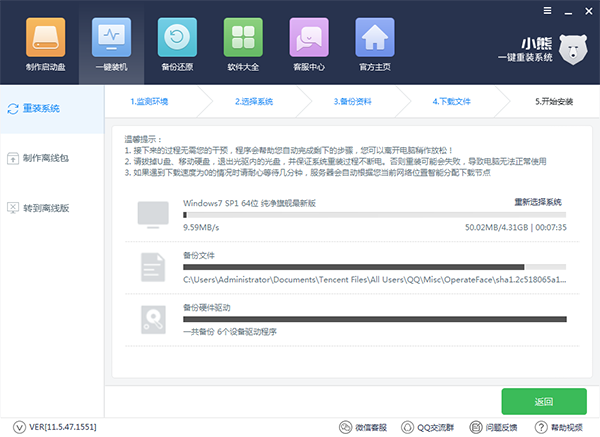
5.进入windows启动管理器,选择【DOS】进行系统的安装。
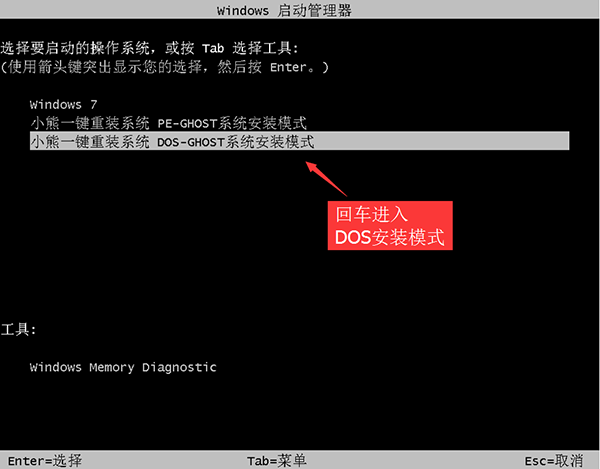
6.接下来让电脑自动进行系统安装即可。期间会进行数次重启,之后就可以进入安装后的系统了。
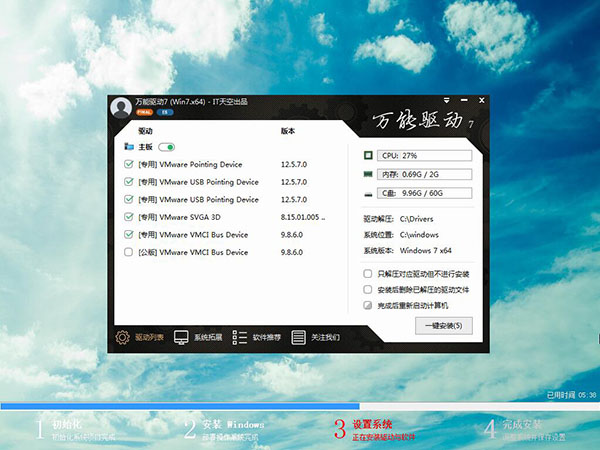
以上就是小编为大家带来的电脑怎样重装系统。通过小熊一键重装系统,我们可以快速的完成系统重装,非常方便。
Win10教程查看更多

2021-10-08查看详情

2021-10-05查看详情

2021-10-05查看详情

2021-09-24查看详情

重装系统教程查看更多

win10电脑系统应该如何进行快速安装?我们怎么快速重装系统win10?大家都知道重装系统的方法有很多种,但是要说最简单的一种,无疑是一键重装了。就算你是电脑新手,完全可以靠自己重装,毫无压力。下面,小编将带大家来看看win10电脑系统应该如何进行快速安装吧。
联想拯救者Y9000X 2TB搭载Intel Core i7-9750H(2.6GHz/L3 12M)处理器,配置32GB DDR4和2TB SSD,笔记本无光驱。一般我们可以用光盘重装系统,那么对于没有光驱的笔记本该如何进行重装系统呢?下面为大家介绍联想拯救者Y9000X 2TB如何一键重装win8系统。
神舟战神K670C-G4A1是一款15.6英寸的高清大屏笔记本,这款笔记本标配了Intel Pentium G5420处理器,还有512GB SSD以及NVIDIA GeForce MX250独立显卡,电脑运行速度非常快,非常适合用来影音与娱乐。那这款神舟战神K670C-G4A1笔记本如何重装win8系统大家有了解过吗,今天小编跟大家分享神舟战神K670C-G4A1如何一键重装win8系统。
雷神911(Intel第八代)如何一键重装win8系统?小熊一键重装系统软件特别适合小白用户,帮助没有电脑基础的用户成功重装系统。那么现在小编就跟大家分享一篇使用小熊一键重装系统软件装系统的教程,以雷神911(Intel第八代)笔记本如何一键重装win8系统为例。
